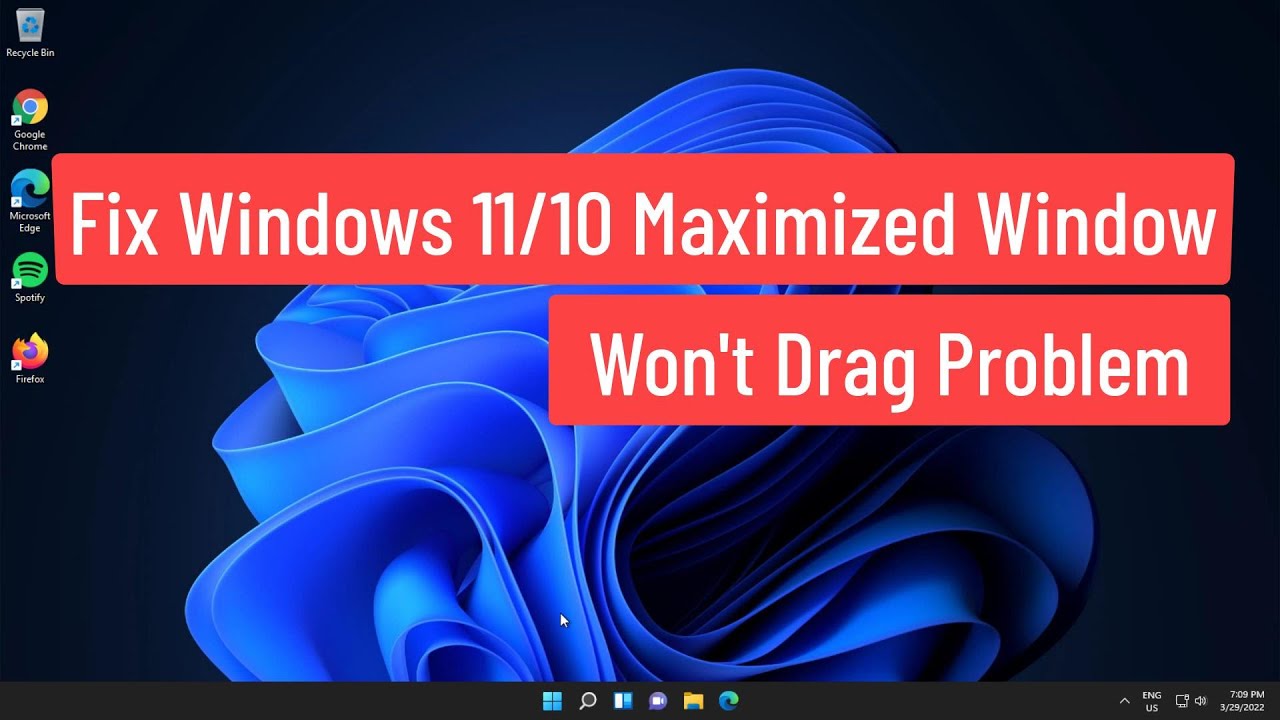
Bienvenido/a, en este artículo te explicaremos cómo solucionar el problema de arrastrar una ventana maximizada que no funciona en Windows. Hay tres métodos que puedes probar para solucionar este problema.
Primer método
1. Ve al Panel de Control escribiéndolo en la barra de búsqueda de Windows.
2. Haz clic en Panel de Control para abrirlo.
3. Haz clic en Facilidad de acceso y luego en Centro de accesibilidad.
4. Haz clic en Hacer que el teclado sea más fácil de usar.
5. Marca la casilla que dice Prevenir que las ventanas se coloquen automáticamente al moverlas a los bordes de la pantalla.
6. Haz clic en Aplicar y luego en Aceptar.
Segundo método
1. Haz clic en el botón de inicio y luego en Configuración.
2. Selecciona Sistema y luego Multitarea.
3. Desactiva la opción Ajustar ventana cuando se mueve rápidamente hacia un lado de la pantalla.
Tercer método
1. Escribe regedit en la barra de búsqueda de Windows.
2. Haz clic derecho en Ejecutar como administrador.
3. Haz clic y despliega HKEY_CURRENT_USER.
4. Haz clic y despliega Control Panel.
5. Abre Desktop.
6. Busca DragFromMaximize y cambia su valor de datos a 1.
7. Haz clic en Aceptar y cierra el Editor del Registro.
Esperamos que este artículo sea de ayuda para solucionar tu problema. Recuerda dejar tus comentarios y compartir este contenido para que otros también puedan beneficiarse. Muchas gracias y ¡hasta el próximo artículo!
